CHAPITRE V: REALISATION
71 | CHAPITRE V: REALISATION
I. INTRODUCTION
Après avoir effectué la conception de notre
ontologie « Onto_Acné » , nous allons à présent
entamer l'implémentation de l'ontologie et de notre système
d'annotation et de recherche d'images.
Notre système est composé de deux principaux
modules qui sont :
? Module d'annotation : il se charge de
parcourir et d'annoter les images à l'aide des concepts de
l'ontologie.
? Module de recherche : contient deux
étapes : La première est le traitement de la requête
utilisateur afin de récupérant les concepts correspondant dans
l'ontologie. Par la suite, la recherche exploite ces concepts, ainsi que les
relations sémantiques entre eux afin de récupérer les
images pertinentes.
Nous présenterons alors, dans la première
section de ce chapitre, l'implémentation de notre ontologie. Dans la
seconde section, nous détaillerons le processus de développement
de notre système, ainsi que les principales interfaces qui le compose
à travers des captures d'écran.
72 | CHAPITRE V: REALISATION
II. IMPLEMENTATION DE NOTRE ONTOLOGIE « ONTO_ACNE
» ORIENTE TERMINILOGIE
II-1. CHOIX DE L'EDITEUR D'ONTOLOGIE
Pour l'implémentation de notre ontologie, nous avons
opté pour l'éditeur d'ontologies (Protégé v3.3.4),
Plusieurs raisons ont motivé notre choix :
· Protégé v3.3.4 est un éditeur open
source et gratuit.
· Protégé v3.3.4 permet d'importer et
d'exporter des ontologies dans les différents langages
d'implémentation d'ontologies (RDF-Schéma, OWL, DAML,
OIL,...etc.)
· Protégé v3.3.4 possède une
interface modulaire, ce qui permet son enrichissement par des modules
additionnel (plugins).
· Protégé v3.3.4 permet l'édition
et la visualisation d'ontologies.
· Protégé v3.3.4 permet le contrôle
de la cohérence de l'ontologie par des vérifications de
contraintes.
· Protégé v3.3.4 est fourni avec une API
écrite en JAVA, qui permet de développer des applications pouvant
accéder aux ontologies de Protégé et de les manipuler.
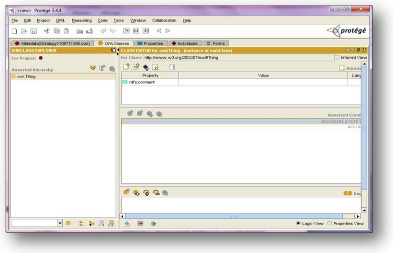
73 | CHAPITRE V: REALISATION
FIG-23 : Editeur protégé.
II-2 IMPLEMENTATION NOTRE ONTOLOGIE PAR
PROTEGE
II-2-1 CREATION D'UN PROJET:
Pour créer une ontologie, il faut tout d'abord
créer un projet en choisissant le langage (ou format)
désiré.
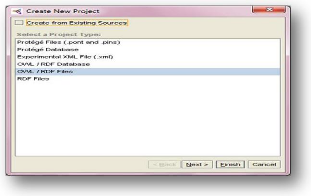
FIG-24: Création d'un nouveau
projet.
74 | CHAPITRE V: REALISATION
II-2-2 CREATION DES CLASSES :
Une fois le projet créé et nommé, on
pourrait procéder à la création des classes. Pour ce
faire, il faudrait activer l'onglet "Classes". Dans le volet gauche, cliquer
sur la racine nommée « THING » avec le bouton droit de la
souris. Ce qui aura pour effet d'afficher un menu contextuel. L'usager devrait
alors cliquer sur la commande "Creat Subclass", qui affichera une zone de texte
dans laquelle, il saisira le nom de la classe. Celle-ci se place directement
sous la racine.

FIG-25 : Description des Classes et
leur hiérarchie.
75 | CHAPITRE V: REALISATION
CREATION DES CLASSES La création
d'attributs ou de relation se fait en sélectionnant la classe dans le
volet gauche de l'arborescence, puis en cliquant sur l'icône situé
dans la zone "DatatypeProperty", dans le volet droit. Une boîte de
dialogue s'affiche, l'utilisateur est invité alors de saisir les valeurs
des différentes zones de texte :
? Name (Nom)
? Value Type (Type: Integer, String...)
? Cardinality (Cardinalities: Max, Min, Required ...)
? Documentation (Commentaire)
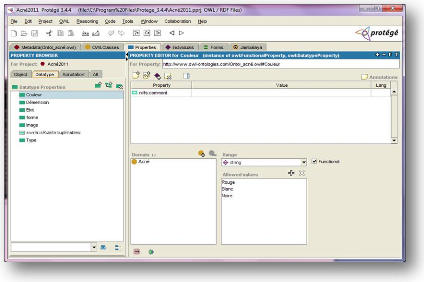
FIG-26 : Création des attributs.
76 | CHAPITRE V: REALISATION
De la même façon on crée les relations
mais dans ce cas on utilise la zone « ObjectProperties »
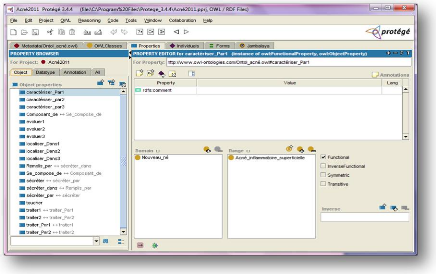
FIG-27: Création des relations.
| 


